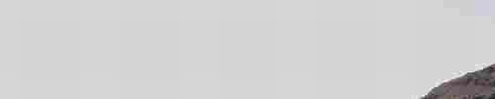
在现代家庭和办公环境中,无线路由器已经成为了必备的网络设备。而有时候,我们可能需要在同一个网络中使用第二台路由器来扩展网络覆盖范围或者分割网络。本文将介绍如何设置第二路由器,并提供一些注意事项,帮助您顺利完成设置过程。,在设置第二路由器之前,您需要选择一款适合的设备。确保您的第二路由器支持无线中继功能。选择与您现有路由器兼容的品牌和型号,这样可以更方便地进行设置和管理。,将第二路由器与电源适配器连接,并将其与电源插座连接。接下来,使用一根网线将第二路由器的LAN口(通常标有黄色)连接到您现有路由器的LAN口。,打开您的电脑或手机上的浏览器,输入第二路由器的默认IP地址(通常为192.168.1.1或192.168.0.1)并按下回车键。输入默认的用户名和密码(通常为admin/admin或者admin/password),以登录第二路由器的管理界面。,在管理界面中,找到无线设置选项,并配置您想要的无线网络名称(SSID)和密码。确保选择与您现有网络相同的加密方式(如WPA2-PSK),以确保设备之间的兼容性和安全性。,在管理界面中,找到网络设置选项,并将第二路由器的IP地址设置为与您现有路由器不同的地址。如果您现有路由器的IP地址为192.168.1.1,那么您可以将第二路由器的IP地址设置为192.168.1.2。这样可以避免IP地址冲突,确保网络正常运行。,在管理界面中,找到无线中继或无线桥接选项,并启用该功能。根据提示,选择您现有路由器的SSID,并输入对应的密码。第二路由器就可以通过无线信号连接到您现有网络,并扩展网络覆盖范围。,在完成上述设置后,确保保存并应用所有更改。使用另一台设备连接到第二路由器的无线网络,并测试连接是否正常。如果一切顺利,您应该能够顺利访问互联网并享受扩展的网络覆盖范围。,1. 确保第二路由器的固件是最新版本,以获得最佳的性能和安全性。,2. 设置第二路由器时,避免与其他无线设备发生频段冲突,选择较少使用的频段(如5GHz频段)。,3. 避免将第二路由器的信号强度设置得过高,以免干扰其他无线设备。,4. 定期检查第二路由器的设置和更新,以确保网络的稳定性和安全性。,5. 如果遇到问题或困惑,可以参考第二路由器的用户手册或联系厂家的技术支持。
